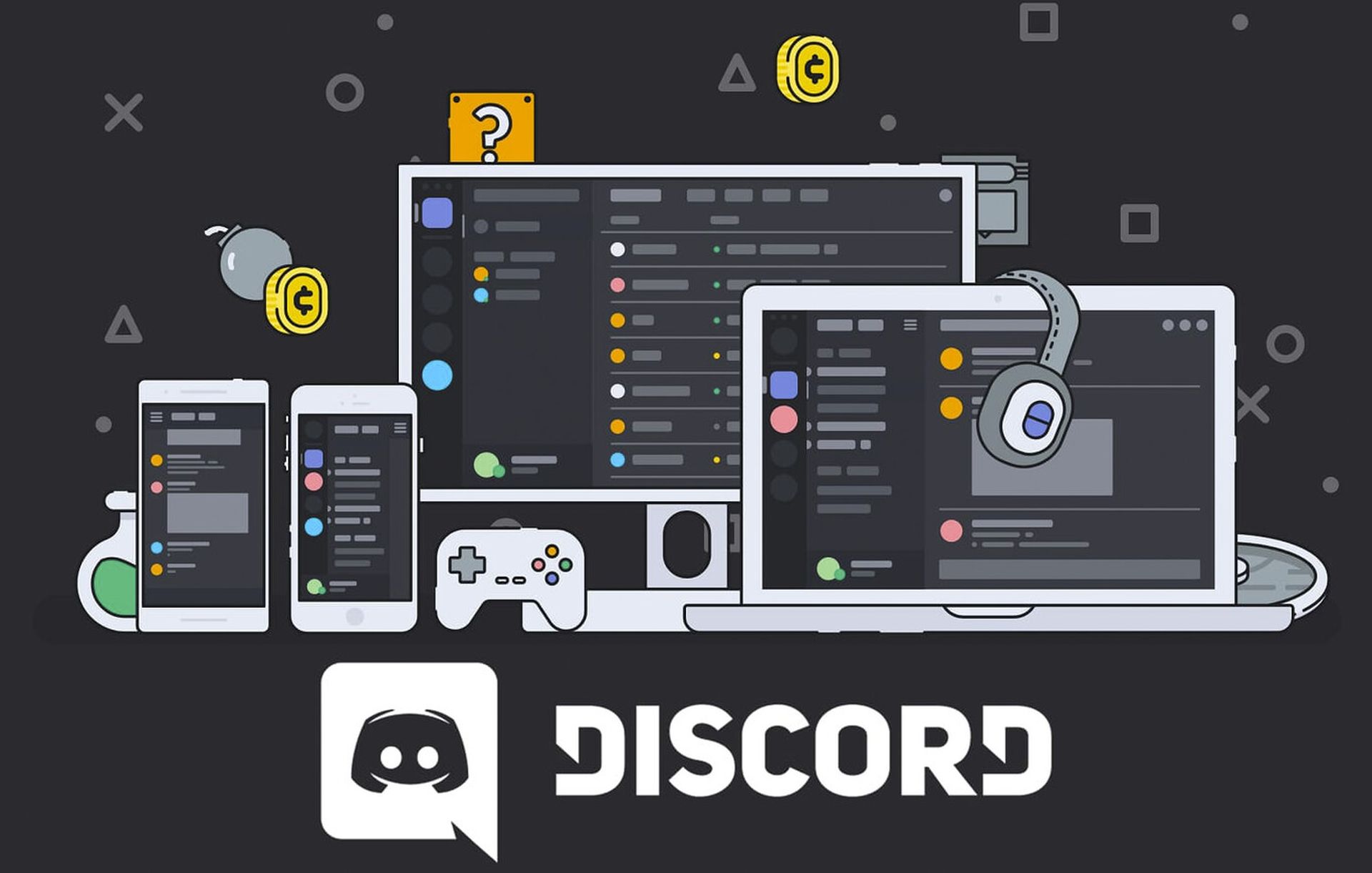Dans cet article, nous allons expliquer comment vider le cache Discord sur PC, Mac, iOS et Android, afin que vous puissiez utiliser Discord sans le ralentir.
Si vous êtes sur un serveur Discord occupé, vous voyez probablement des dizaines, voire des centaines de messages chaque jour. Et ce n’est qu’un serveur ; imaginez toutes les images, liens et mèmes qui se propagent à travers eux tous. Chaque version de l’application Discord enregistre une grande partie de ces données dans un dossier de cache, ce qui peut ralentir votre application et votre appareil s’il devient trop volumineux. Heureusement, vous pouvez supprimer le cache en quelques secondes. Veuillez garder à l’esprit que vider le cache de Discord peut entraîner votre déconnexion de votre compte.
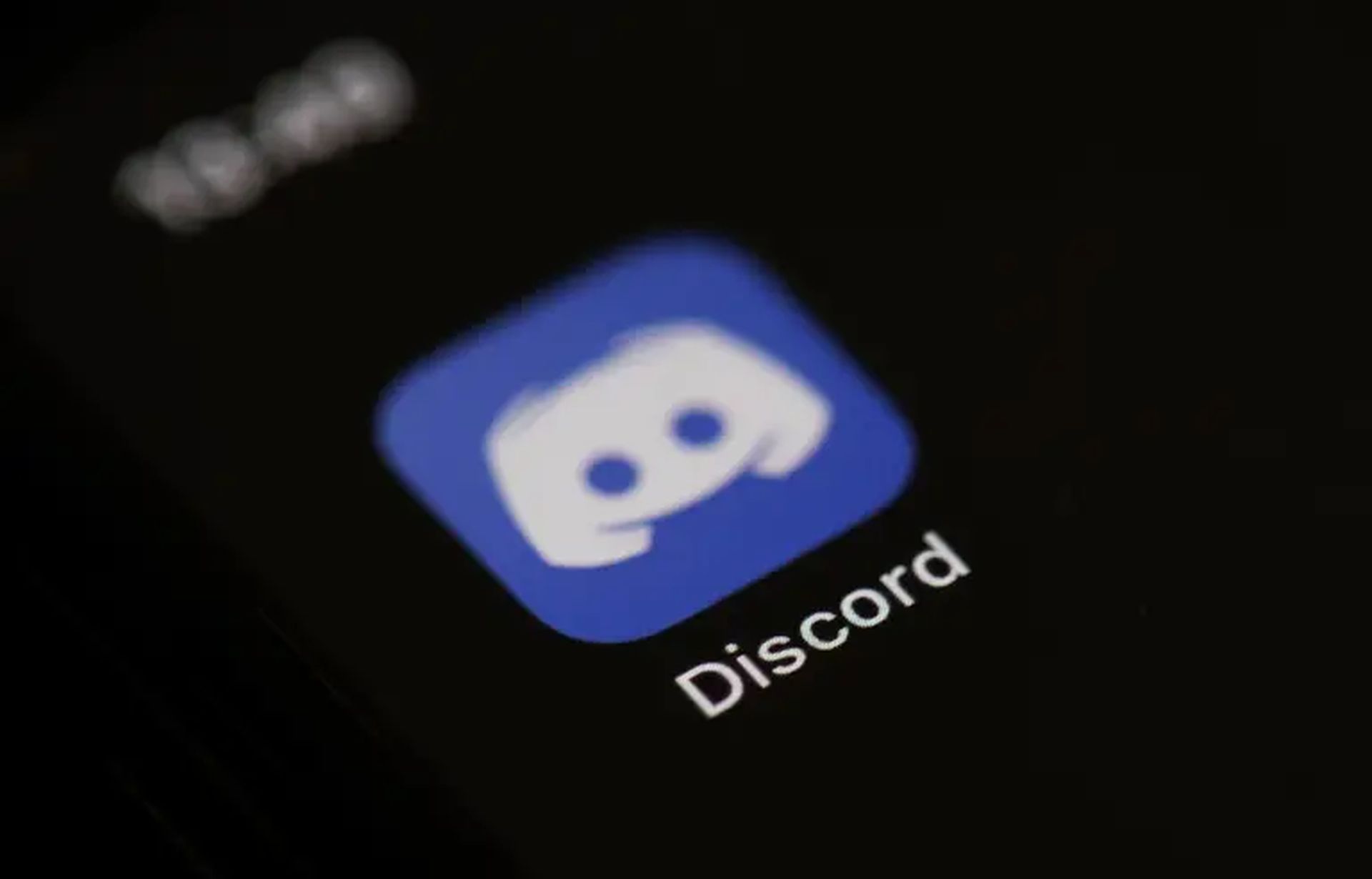
Comment vider le cache Discord sur un PC ?
Sur un PC Windows, recherchez le dossier “appdata” de Discord. C’est là que Windows stocke une grande partie du code de base et des ressources dont Discord a besoin pour fonctionner, ainsi que le cache. Avant de commencer, assurez-vous que Discord est fermé.
- Fermez Discord, puis ouvrez le menu de recherche de votre PC et entrez pourcentage appdata pour cent. Ouvrez le dossier qui apparaît dans vos résultats.
- Vous verrez une liste de plusieurs applications. Accédez au dossier Discord. Au lieu de cela, si vous voyez trois répertoires intitulés Local, LocalLow et Roaming, choisissez Roaming, puis Discord.
- Vous devez localiser et supprimer trois répertoires dans ce dossier : Cache, Code Cache et GPUCache. Cela peut être accompli en cliquant dessus avec le bouton droit de la souris et en sélectionnant Supprimer, en tapant Supprimer sur votre clavier ou en les faisant glisser vers la corbeille.

Ne vous inquiétez pas de casser Discord; la prochaine fois que vous l’ouvrirez, il recréera ces trois répertoires, mais ils seront vides.
Comment vider le cache Discord sur un Mac ?
La plupart des programmes macOS conservent leurs données critiques dans un grand référentiel nommé “Application Support”. Le cache de Discord se trouve également ici.
- Fermez Discord, puis lancez n’importe quelle fenêtre du Finder.
- Aller au dossier… en bas du menu déroulant qui apparaît après avoir cliqué sur Aller en haut de l’écran.
- Entrez /Library/Application Support/discord sur votre clavier et appuyez sur Retour.
- Vous serez envoyé dans le dossier Application Support de Discord, qui contient plusieurs dossiers et fichiers. Localisez et supprimez les dossiers Cache, Code Cache et GPUCache en cliquant avec le bouton droit de la souris et en choisissant Déplacer vers la corbeille ou en les faisant glisser vers la corbeille.
Ces dossiers réapparaîtront au prochain lancement de Discord, vides.
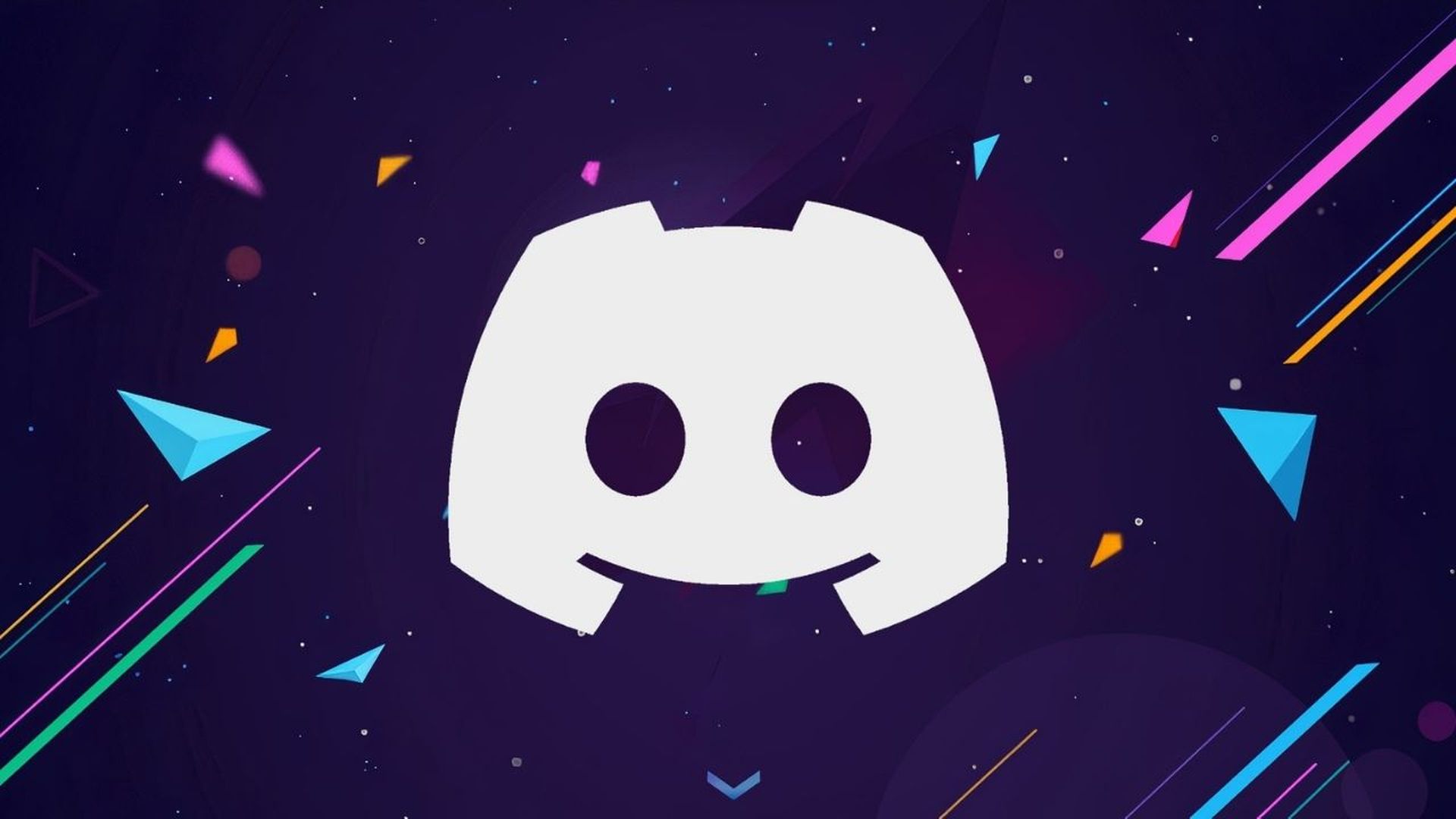
Comment vider le cache Discord sur Android ?
Pour nettoyer les caches de votre smartphone Android, accédez à l’application Paramètres.
- Ouvrez l’application Paramètres et choisissez Stockage, puis Applications.
- Faites défiler vers le bas jusqu’à ce que vous voyiez Discord, puis appuyez dessus.
- Sélectionnez l’option Vider le cache.
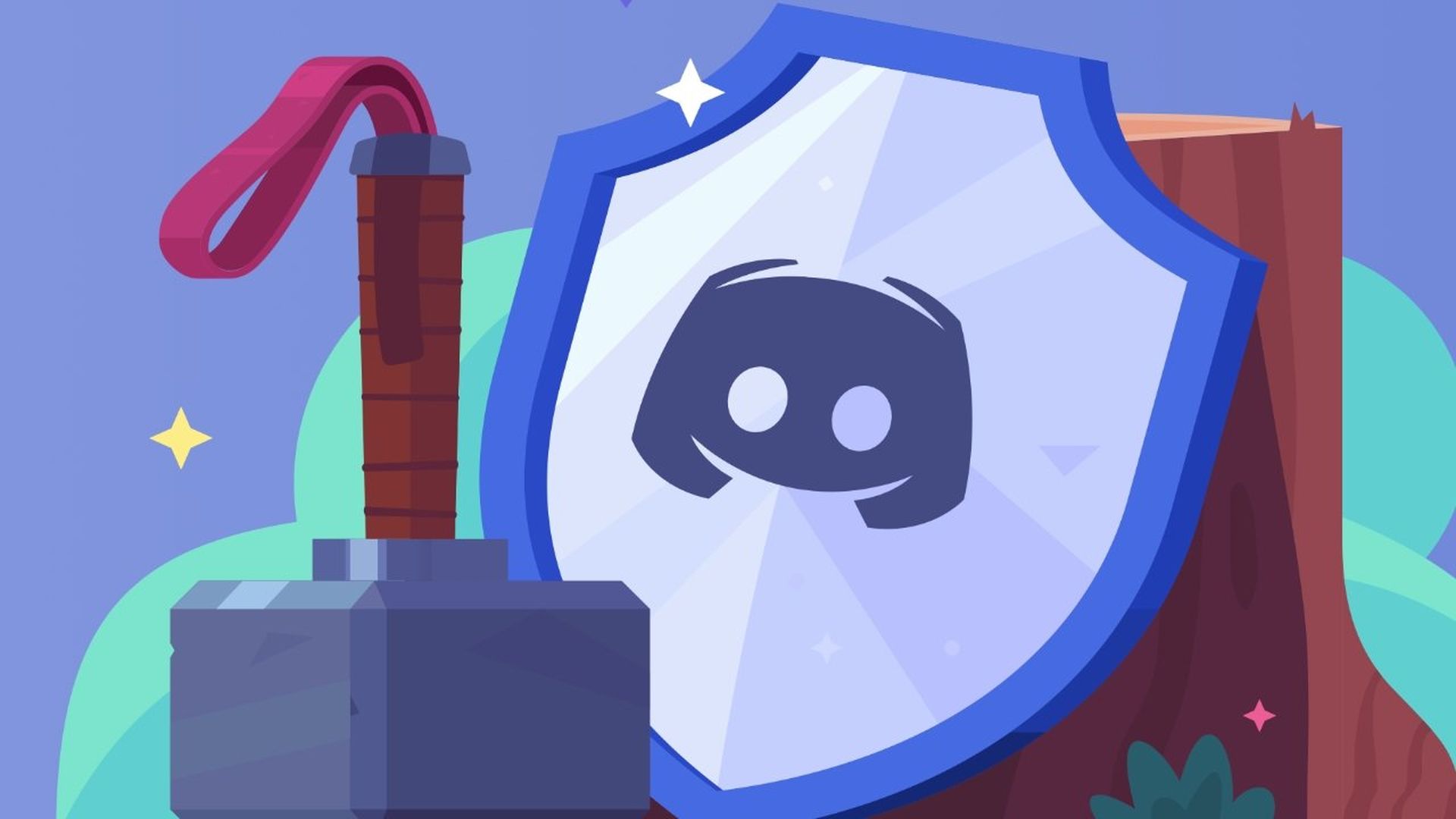
Comment vider le cache Discord sur un iPhone ou un iPad ?
Sur un iPhone ou un iPad, contrairement à d’autres appareils, la seule méthode pour vider le cache d’une application consiste à supprimer le programme. Vous pouvez y parvenir de deux manières : en le déchargeant ou en le retirant. Le déchargement d’une application supprimera toutes ses données temporaires (y compris le cache), mais laissera la majorité de l’application intacte, vous permettant de la retélécharger rapidement. Lorsque vous supprimez le programme, vous vous débarrassez de tout.
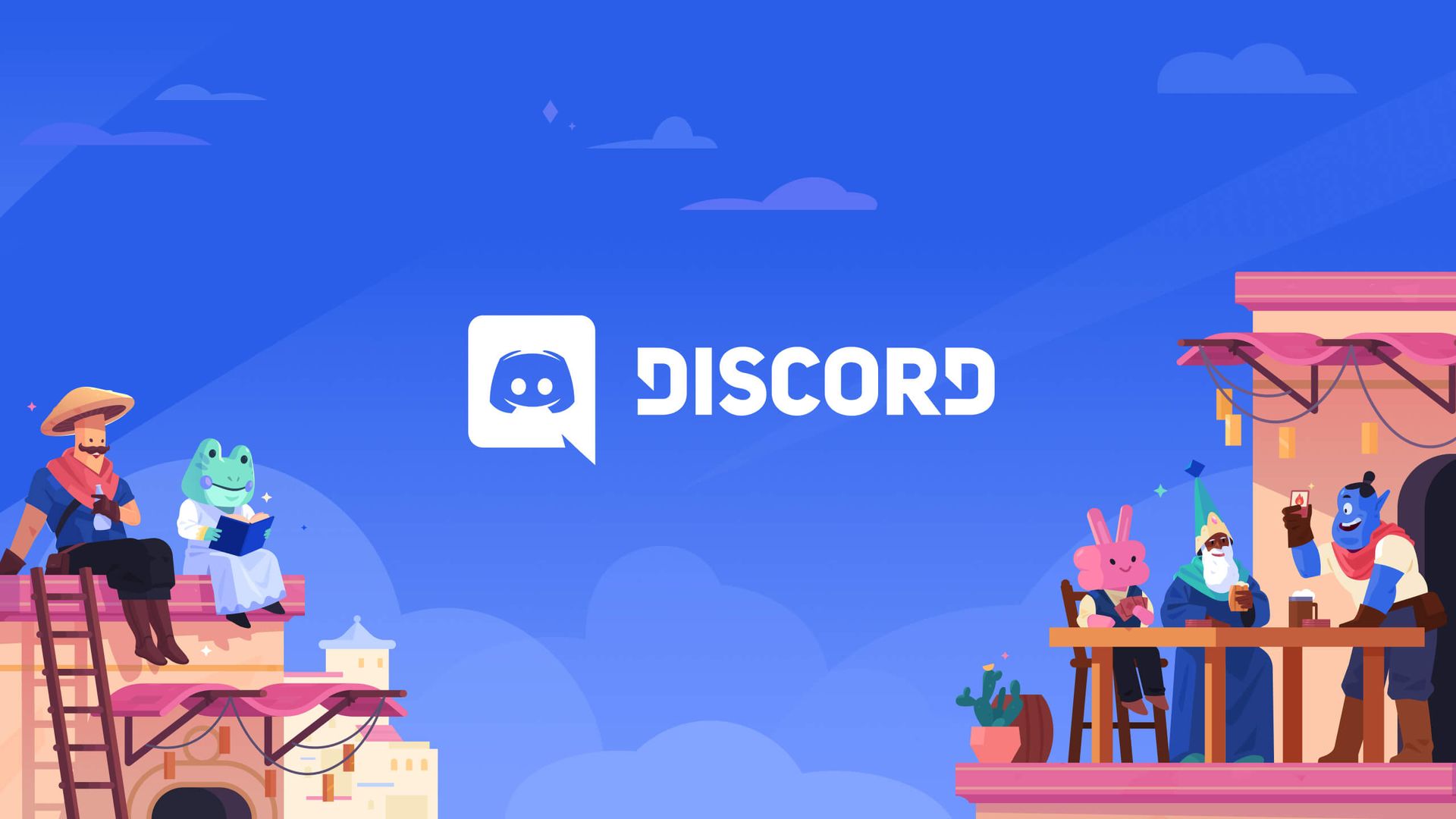
Pour vider le cache ou désinstaller Discord, suivez ces étapes :
- Appuyez sur Général, puis Stockage iPhone ou Stockage iPad dans l’application Paramètres.
- Attendez que la liste des applications se charge avant de rechercher et d’appuyer sur Discord.
- Choisissez soit Décharger l’application, soit Supprimer l’application.
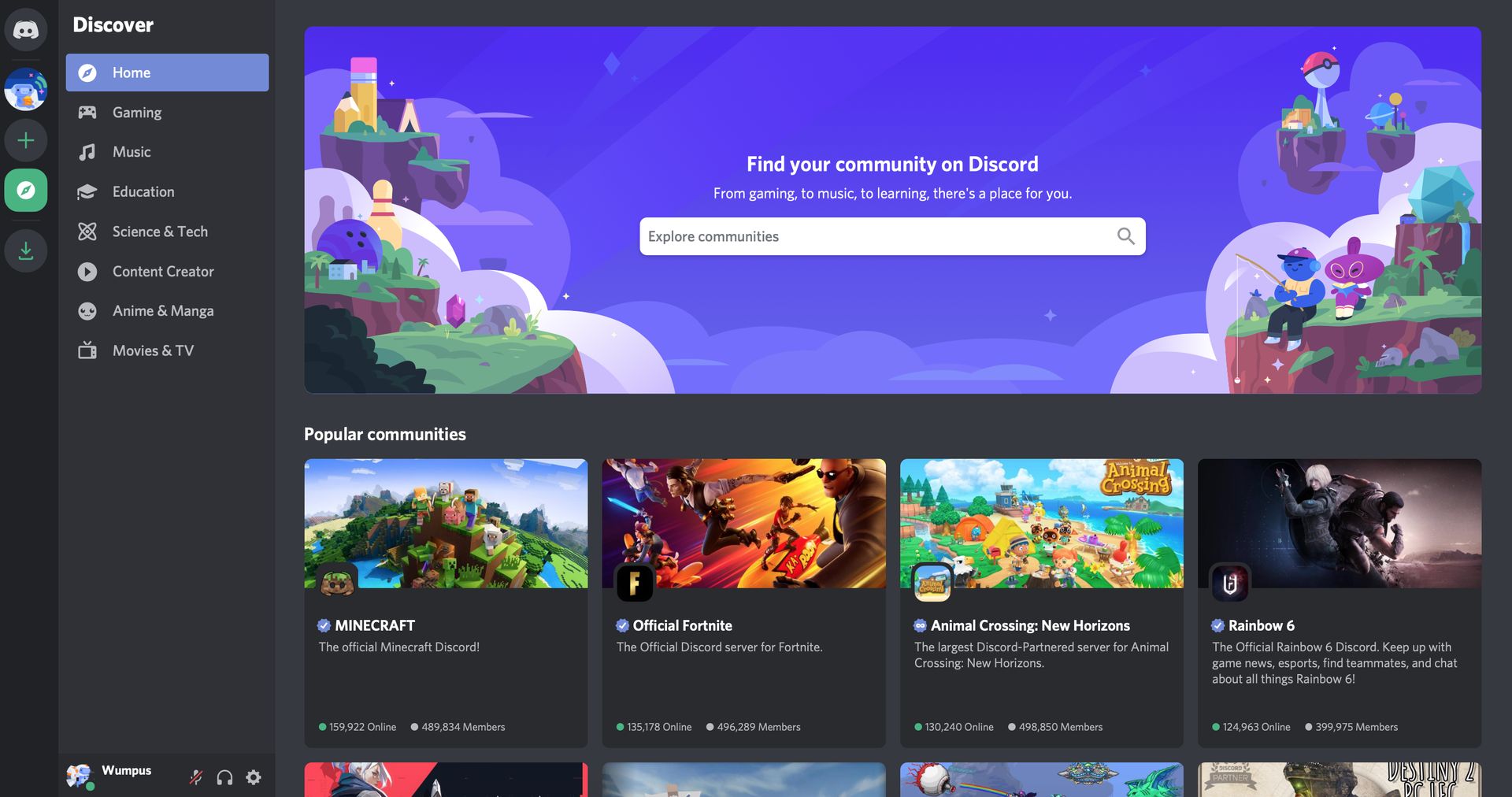
Vous pouvez également effacer Discord de l’écran d’accueil en maintenant votre doigt sur l’icône, en choisissant Supprimer l’application, puis en la supprimant. Après avoir supprimé Discord, vous pouvez le réinstaller à partir du Magasin d’applications.
Nous espérons que vous avez apprécié cet article sur la façon de vider le cache Discord sur PC, Mac, iOS et Android. Si vous l’avez fait, nous sommes sûrs que vous apprécierez nos autres articles, tels que comment réclamer Discord Nitro d’Epic Games en 2022, ou comment réparer l’échec de la mise à jour de Discord sous Windows.
Source: Comment vider le cache Discord sur PC, Mac, iOS et Android ?